To download the app, visit: Library
Cél
Ez az alkalmazáscsomag a felhasználók számára alapvető eszközként szolgál az egyéni eDHR (Electronic Device History Records) alkalmazások létrehozásához. Két elsődleges területet foglal magában:
Folyamatok végrehajtása:
- Az alkatrészek nyomon követhetőségére és ellenőrzésére helyezi a hangsúlyt.
- Többféle sablont kínál az adatrögzítéshez.
- Megoldásokat kínál a hibák naplózására.
Folyamat áttekintése:* Lehetővé teszi a felhasználók számára az általános megrendelési információk elérését és a folyamatok történetének áttekintését. * Megkönnyíti az összes naplózott eltérés megtekintését. * Lehetővé teszi a dokumentált megrendelés-feloldásokat az aláírás widget segítségével.
Szükséges készségek
- A sablonlépések testreszabása: Szerkesztheti az előre meghatározott lépéseket, hogy igazodjanak az Ön egyedi folyamatkövetelményeihez.
- Szerkessze a képeket: Cserélje ki az alapértelmezett képeket az Ön termelési környezetéhez vagy termékeihez kapcsolódó vizuális elemekkel.
- Állítsa be a szkennereket: Konfigurálja a szkennereket, hogy azok zökkenőmentesen integrálódjanak az alkalmazással a vonalkódolvasáshoz és az adatbevitelhez.
- Állítsa be a nyomtatót: Biztosítsa a nyomtatók megfelelő konfigurálását, hogy az alkalmazáson belül szükség szerint címkéket vagy jelentéseket tudjon létrehozni.
- Válassza ki a folyamathoz szükséges lépéseket: Válassza ki a megfelelő lépéseket a sablonból, amelyek igazodnak az Ön munkafolyamataihoz és gyártási eljárásaihoz.
- Állítsa be az eszközöket: Győződjön meg arról, hogy minden eszköz megfelelően be van állítva.
Az alkalmazás konfigurálása
Mivel ez egy sablon alkalmazáscsomag, az alkalmazás letöltése után testreszabásra van szükség. Az alkalmazáson belül több lépés neve a "sablon" szóval van jelölve, ami azt jelzi, hogy az adott lépésnél testreszabásra van szükség. Minden csoporton belül több lépés is elérhető, így a felhasználók kiválaszthatják az igényeiknek vagy folyamataiknak leginkább megfelelő lépéseket.
Táblák és rekordhelytartók
Ez a sablon három táblázatra támaszkodik a gyártási folyamat különböző aspektusainak kezeléséhez:
Munkamegrendelések és Egységek: Ezek a táblázatok segítenek azonosítani azokat az anyagokat, amelyeken az operátorok dolgoznak.
Hibák: Ez a táblázat rögzíti a folyamat során előforduló eltéréseket, biztosítva a problémák átfogó nyomon követését.
Berendezések és eszközök: A rendelkezésre álló berendezések és eszközök nyomon követésére szolgál, lehetővé téve a végfelhasználók számára, hogy lássák, milyen berendezésekre van szükség az egyes folyamatokhoz, ha az alkalmazásban előre definiálva vannak.
Az alkalmazás felépítése
Folyamat alkalmazás sablon
Az alkalmazás, amely ebből a sablonból származik, munkautasításként szolgál a felhasználók számára a gyártási területen. Az első opciós csoport lehetővé teszi a felhasználók számára, hogy kiválasszák a dolgozni kívánt műtárgyat. A lehetőségek közé tartozik a tétel, a rendelés vagy az egység kiválasztása egy táblázatból, vagy a szkenner használata. Ebben a lépésben két szűrési lehetőség van. Az első a táblázat szűrése a tétel, megrendelés vagy egység azonosítójára. A másik lehetőség a táblázat szűrése státusz szerint. Ehhez a widget beállításaiban kell szerkesztenie a státuszlistát.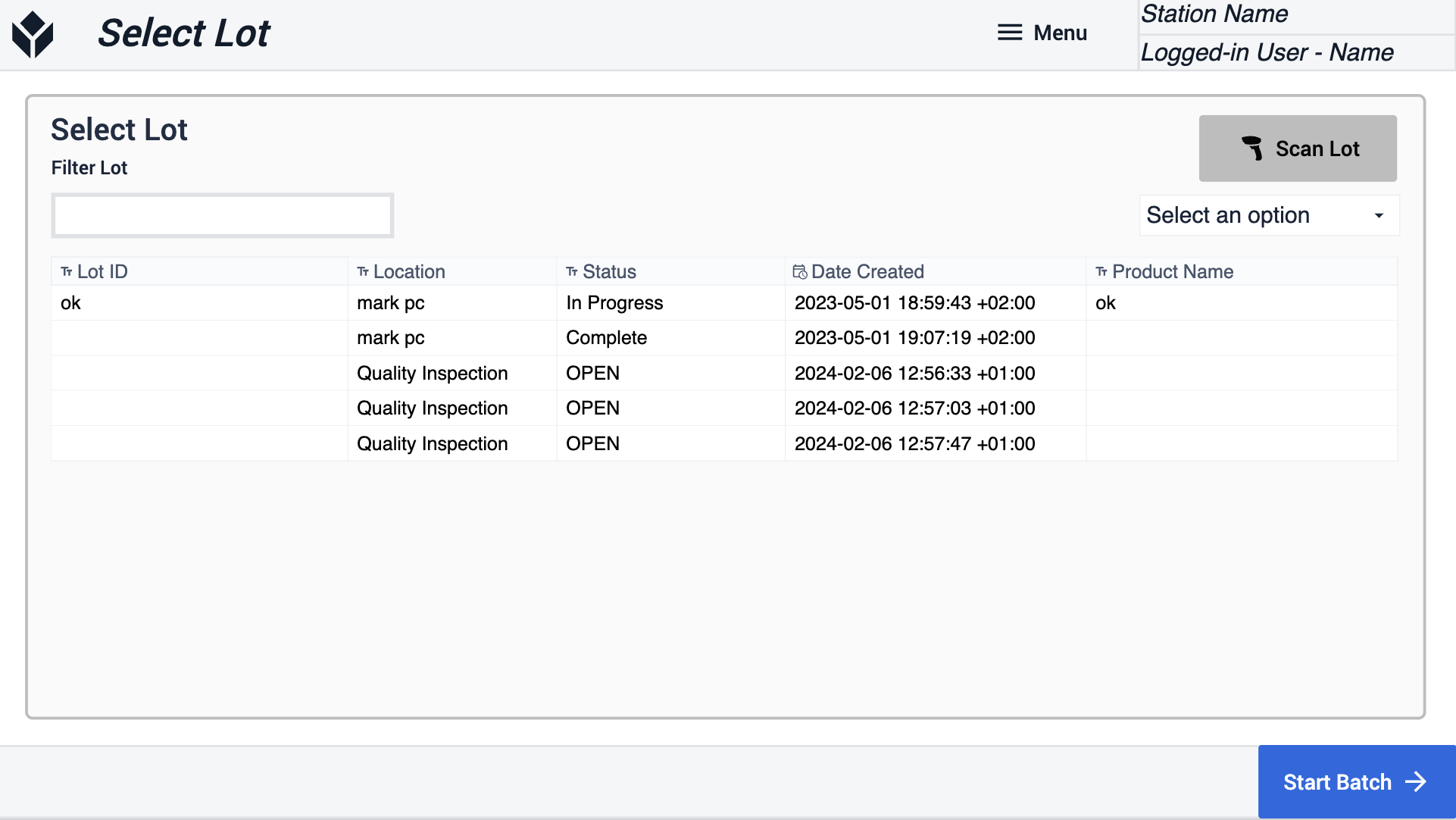
A "beolvasás" gombra kattintva az alkalmazás a felhasználókat a "Megrendelés beolvasása" vagy a "Beolvasás vagy egység szerkesztése" lépésre irányítja, attól függően, hogy a felhasználók melyik lépésre navigálnak. Ez a lépés egy példát mutat be a készülék beépített kamerájának felhasználására.::::(Info)If you want to know more about how to set up a barcode scanner{target=_blank} check out this article.
:::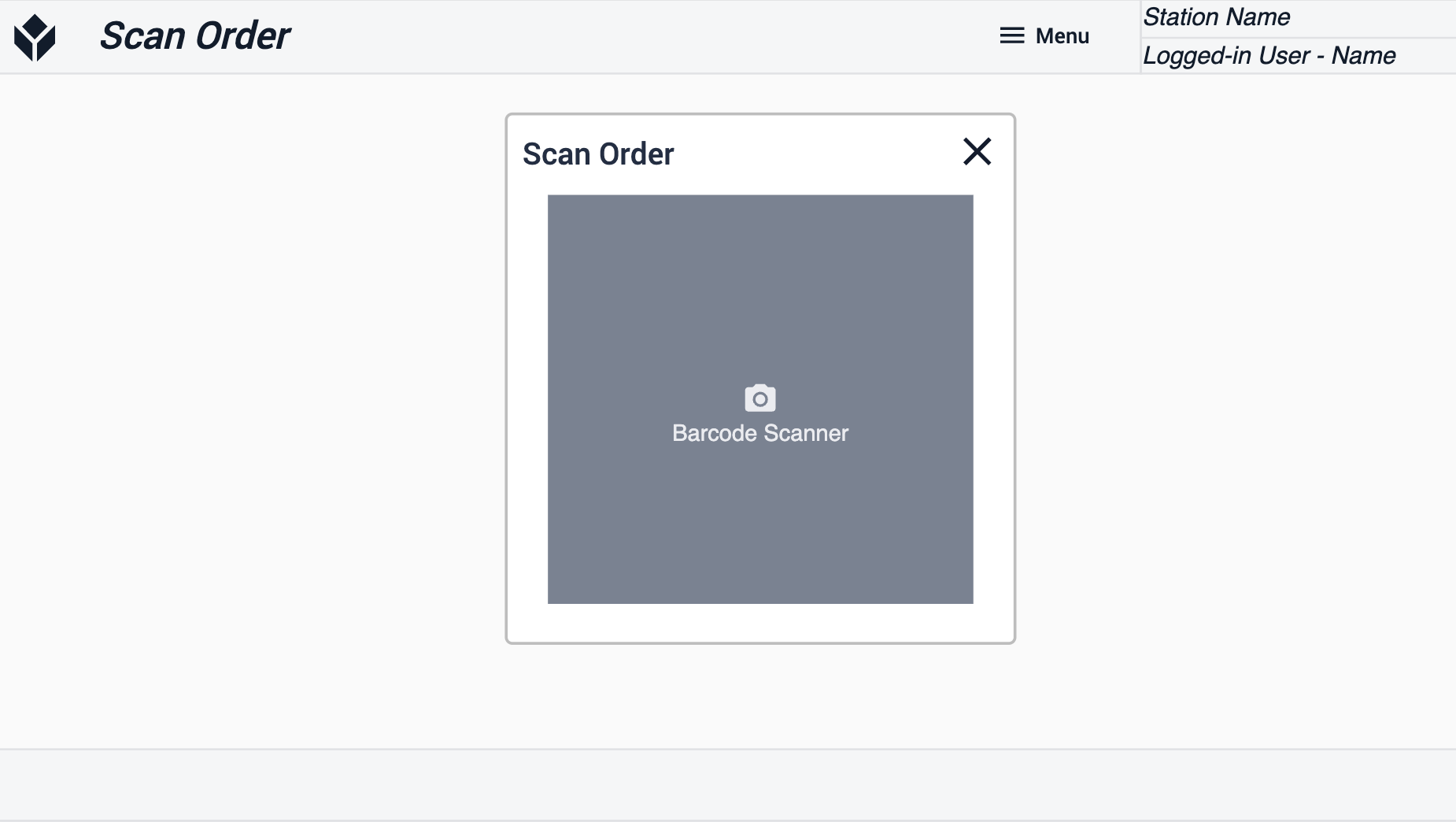
A 'Vonaltisztítás' lépéscsoportban két lépés található. Az első lépés utasításokat ad a vonalmentesítéshez, és a felhasználók a megadott jelölőnégyzet segítségével megerősíthetik annak elvégzését.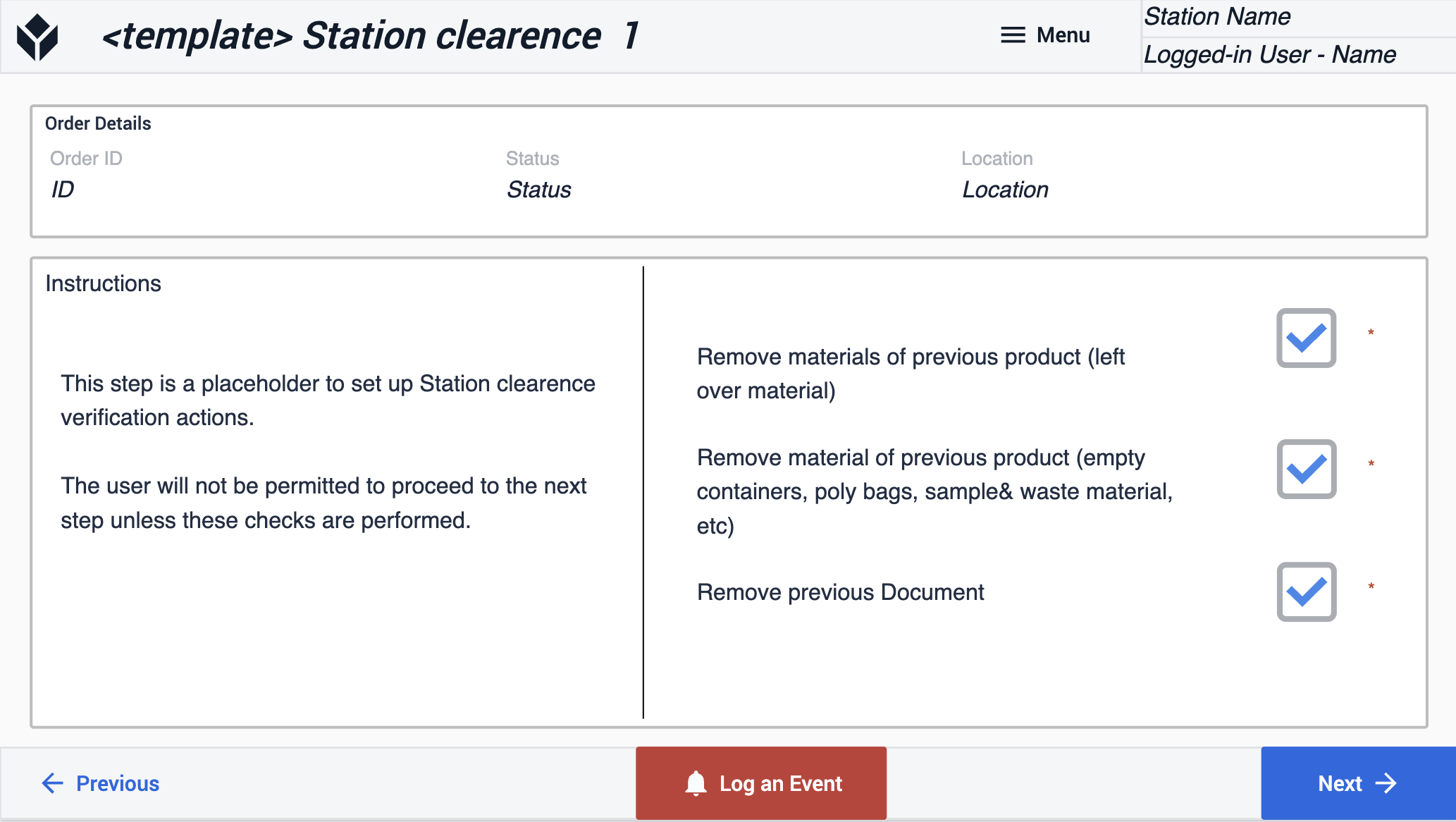
A második lépésben a felhasználóknak be kell adniuk a megrendelés azonosítóját az ellenőrzéshez. Ezt követően az aláírás widget segítségével szabályozott módon megerősíthetik, hogy az állomás készen áll.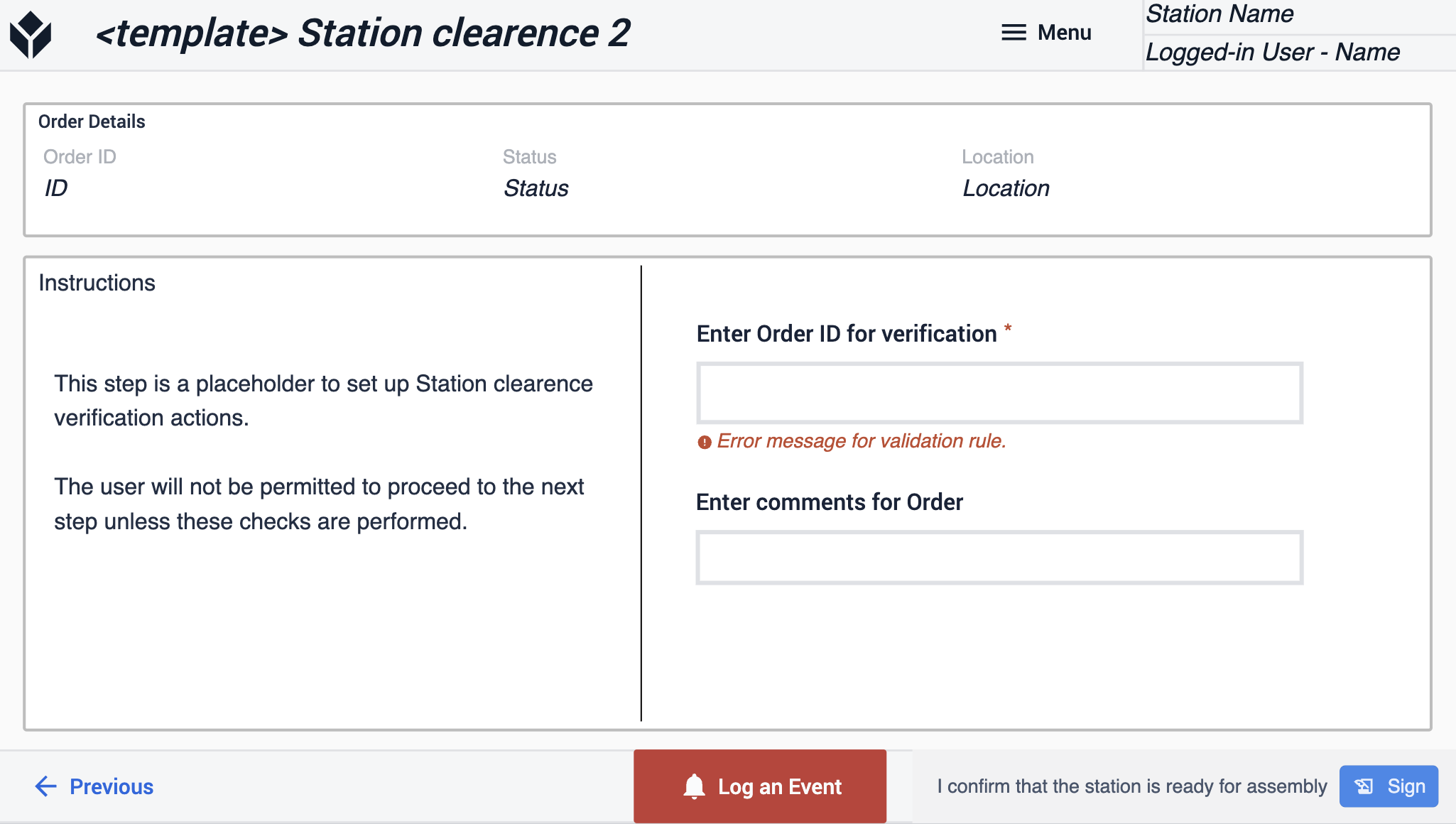
Beállítás: Ebben a lépéscsoportban lehetőség van mind az anyag-, mind a felszerelési követelmények beállítására.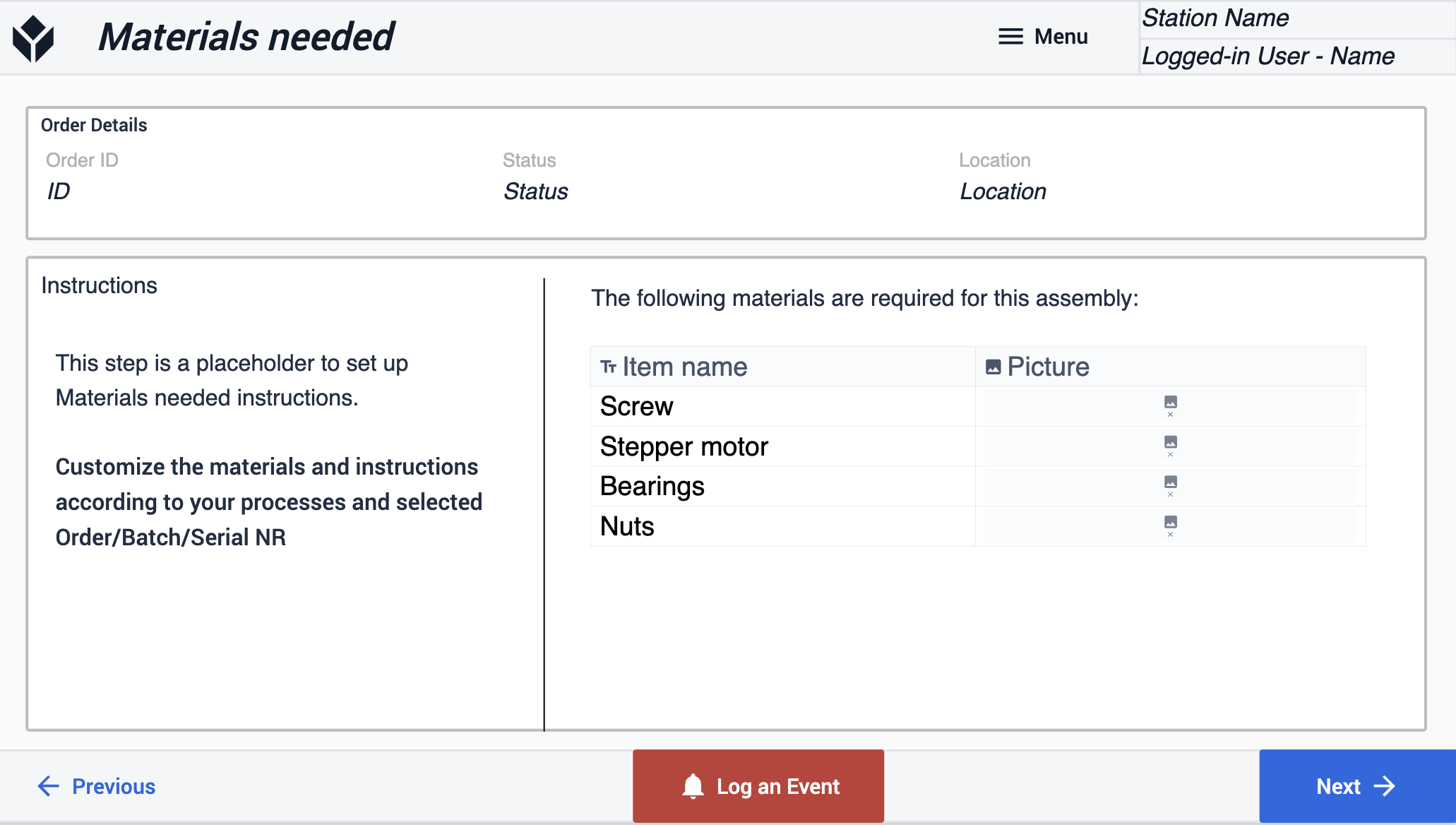
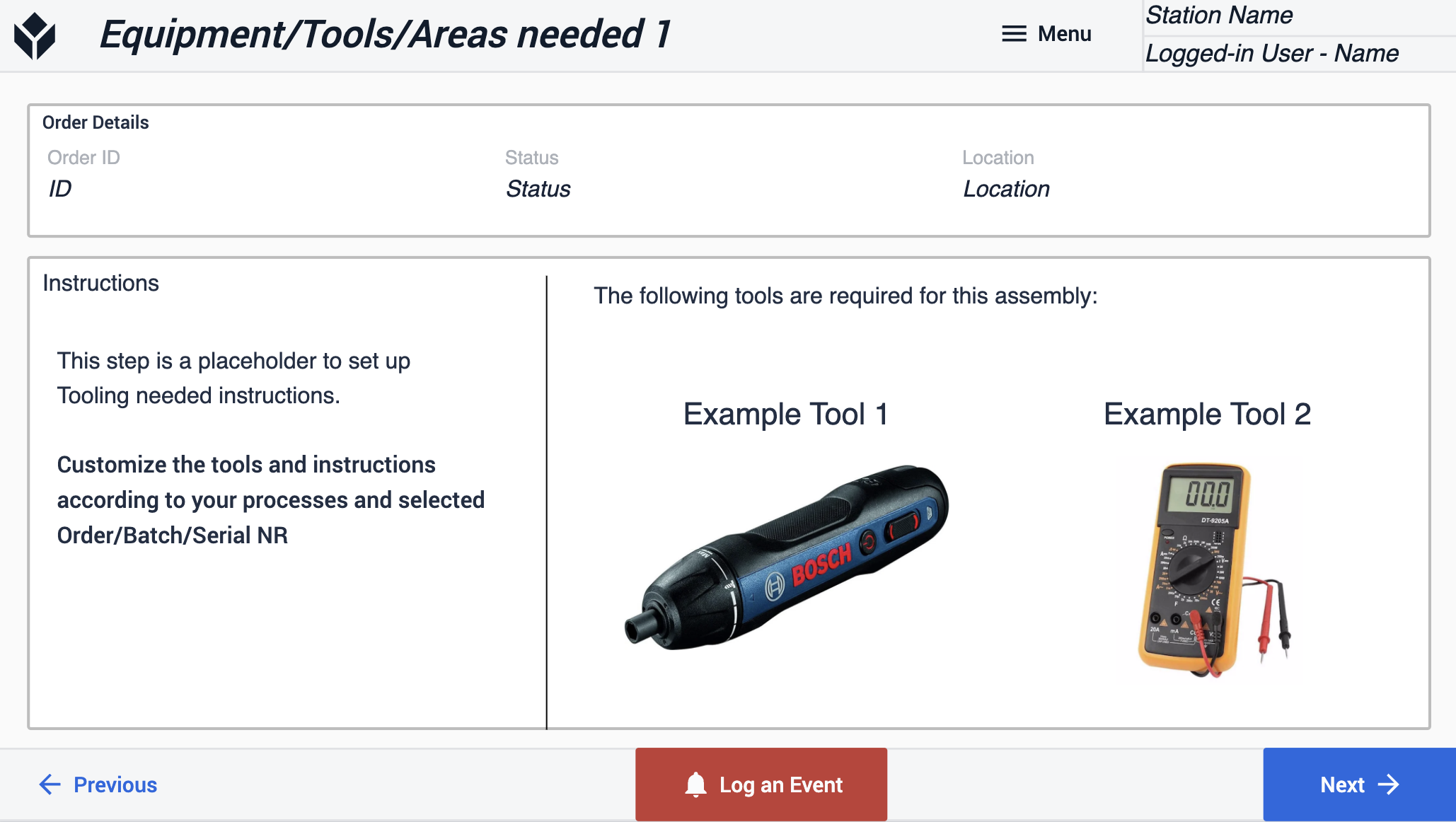
Miután az anyagok és a berendezések beállítása megtörtént, a következő lépés az összeszerelési folyamatra vonatkozik. Ez a lépés egyszerű utasításokat ad. Itt lehetősége van a folyamat lépéseit bemutató videó beillesztésére, amely bemutathatja a kezelőnek a szükséges alkatrészeket és lépésről lépésre útmutatást adhat.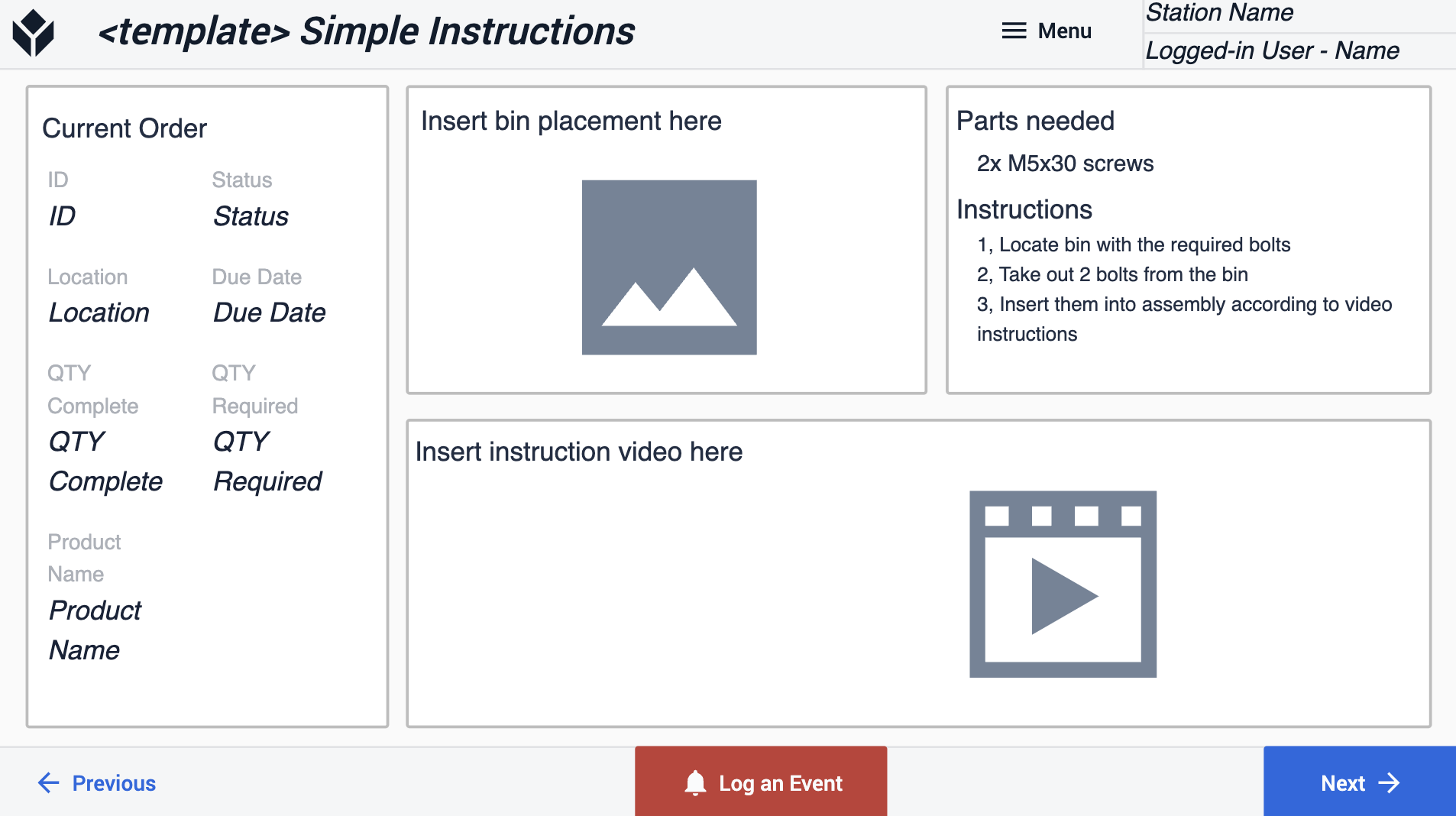
Ha azt szeretné, hogy a kezelő ellenőrizze, hogy kitöltötte-e, akkor használhatja az "Ellenőrzés jelölőnégyzettel" sablonlépést.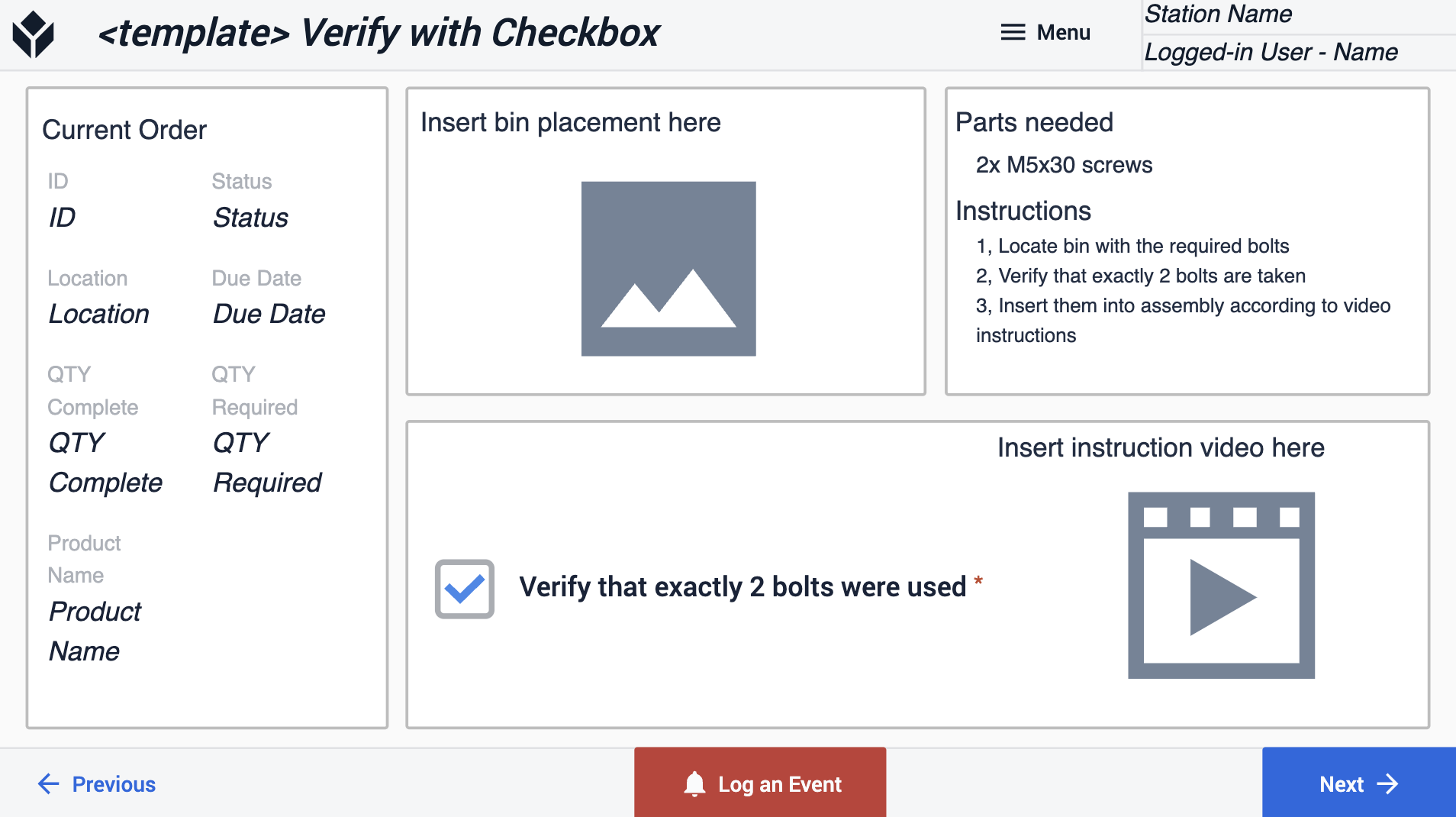
Ez a sablon több lehetőséget kínál az adatok rögzítésére és tárolására. Ebben a lépésben a felhasználók közvetlenül a tárolóból beolvashatják a részegység sorozatszámát (SN).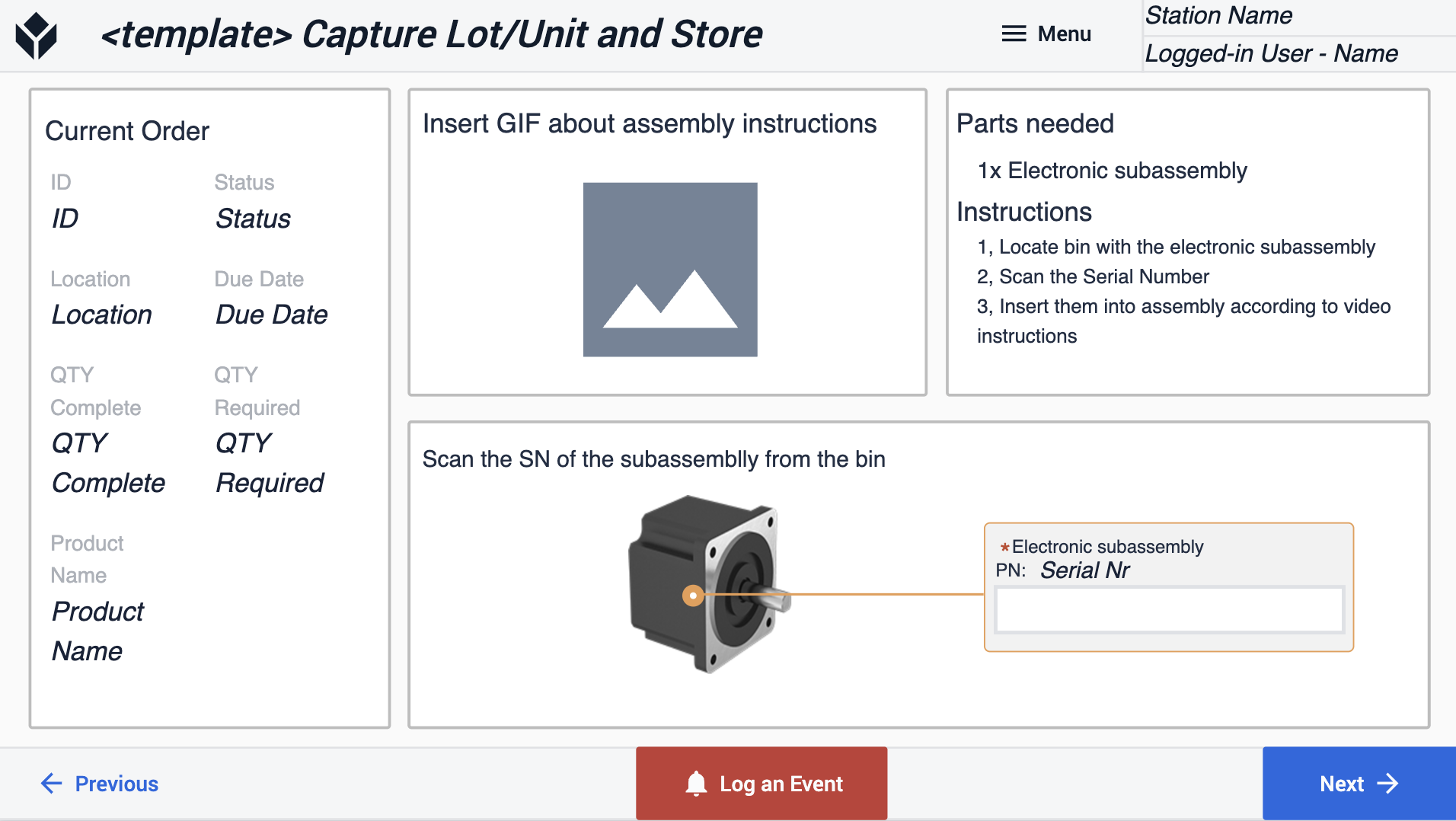
A következő lépés egy példát mutat be több alkatrész beolvasására. A "többszörös beolvasás" című kiváltóprogramon belül példát mutatunk arra, hogyan kell helyesen irányítani az adatokat, hogy a megfelelő mezőben tároljuk őket.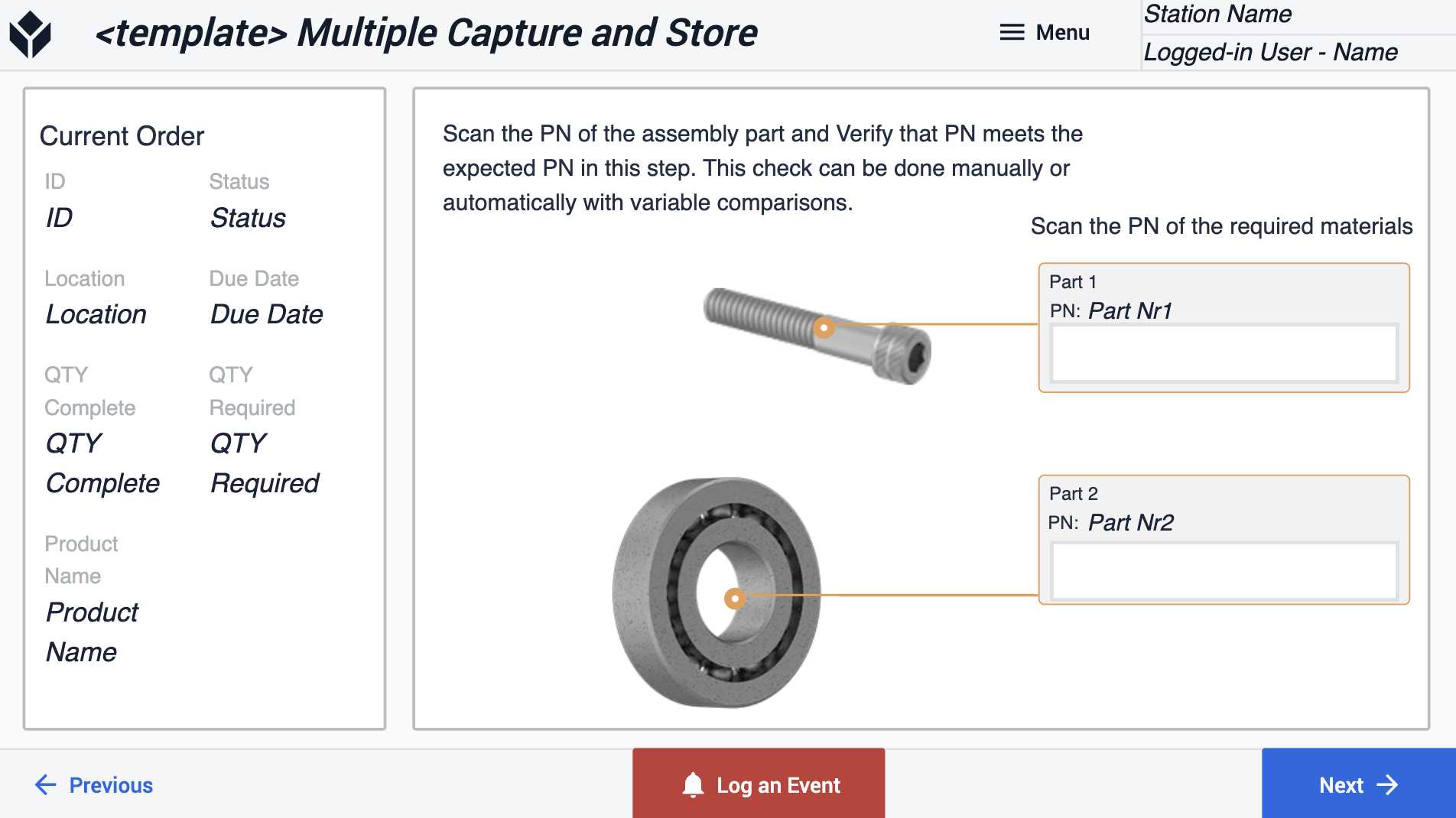
A 'Capture and Validate CPP' (CPP rögzítése és hitelesítése) lépésben egy mérleggel való integráció található a méréshez és annak ellenőrzéséhez, hogy a mért érték az előre meghatározott határokon belül van-e. Ha a mérés a megengedett tartományon belül van, az ellenőrzési eredmény ikon zöldre változik, ellenkező esetben pirosra.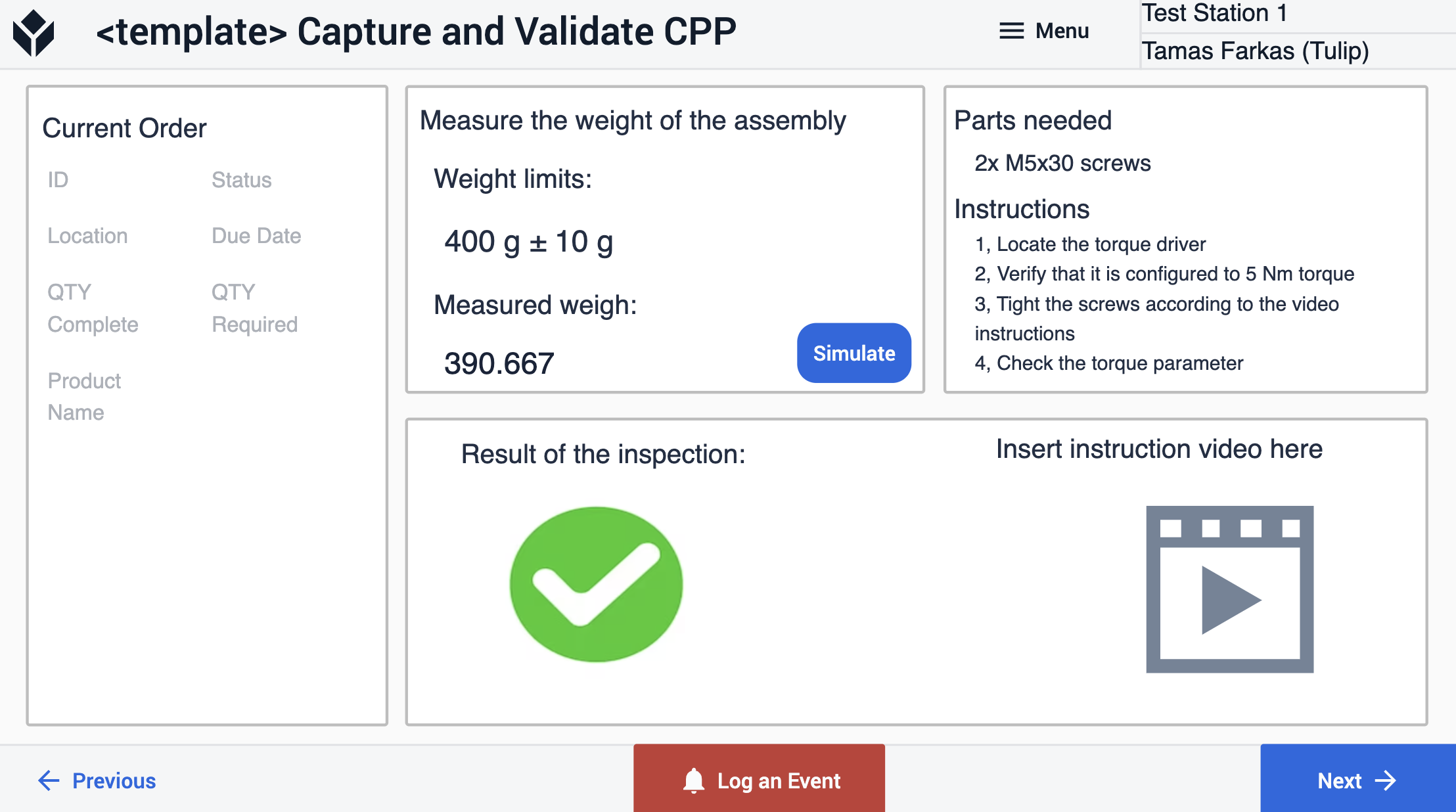
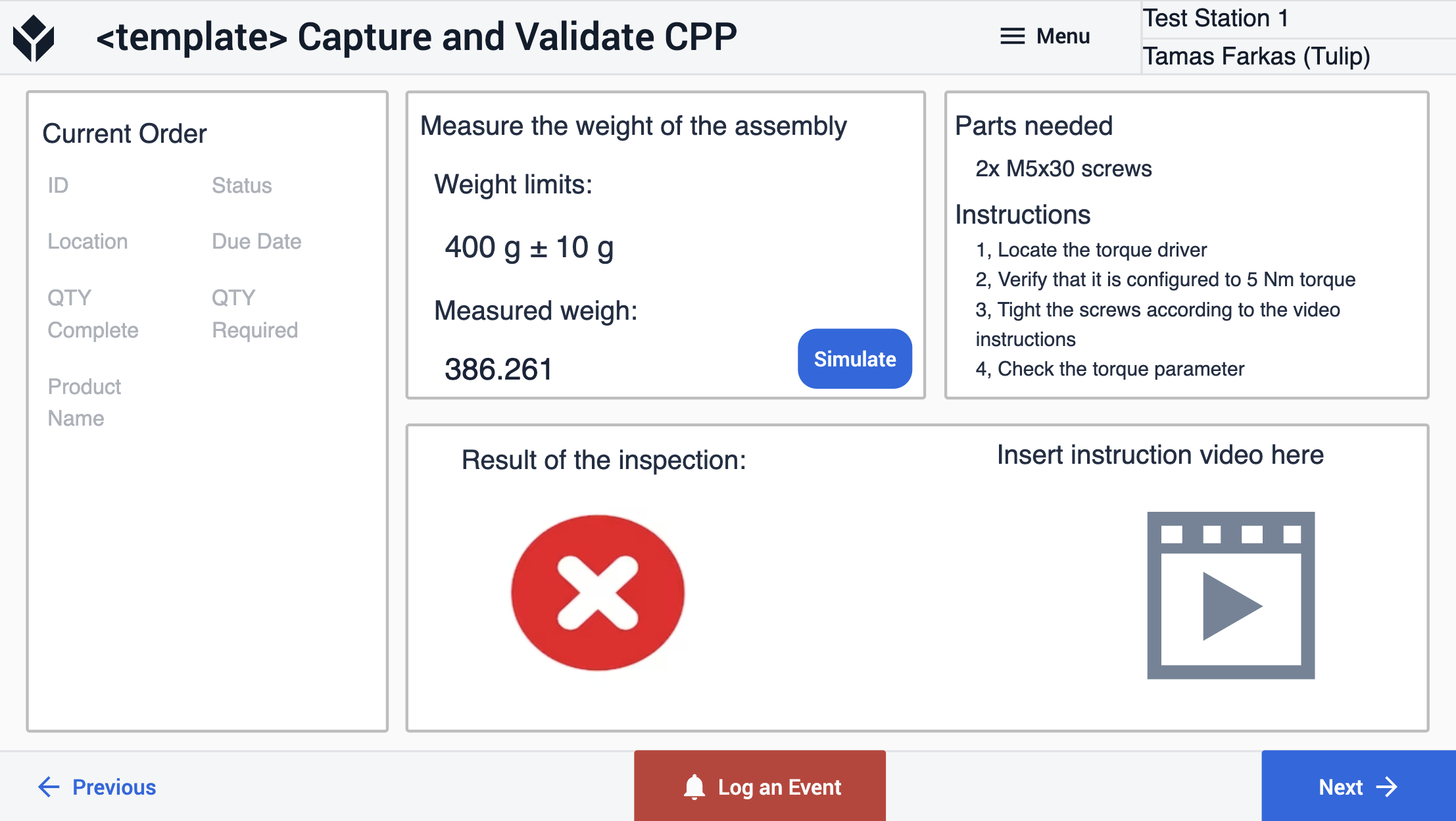
A szerelési sabloncsoporton belüli utolsó két sablonlépés példát mutat arra, hogy a felhasználók hogyan rögzíthetnek adatokat és hitelesíthetik azokat az aláírás widget segítségével.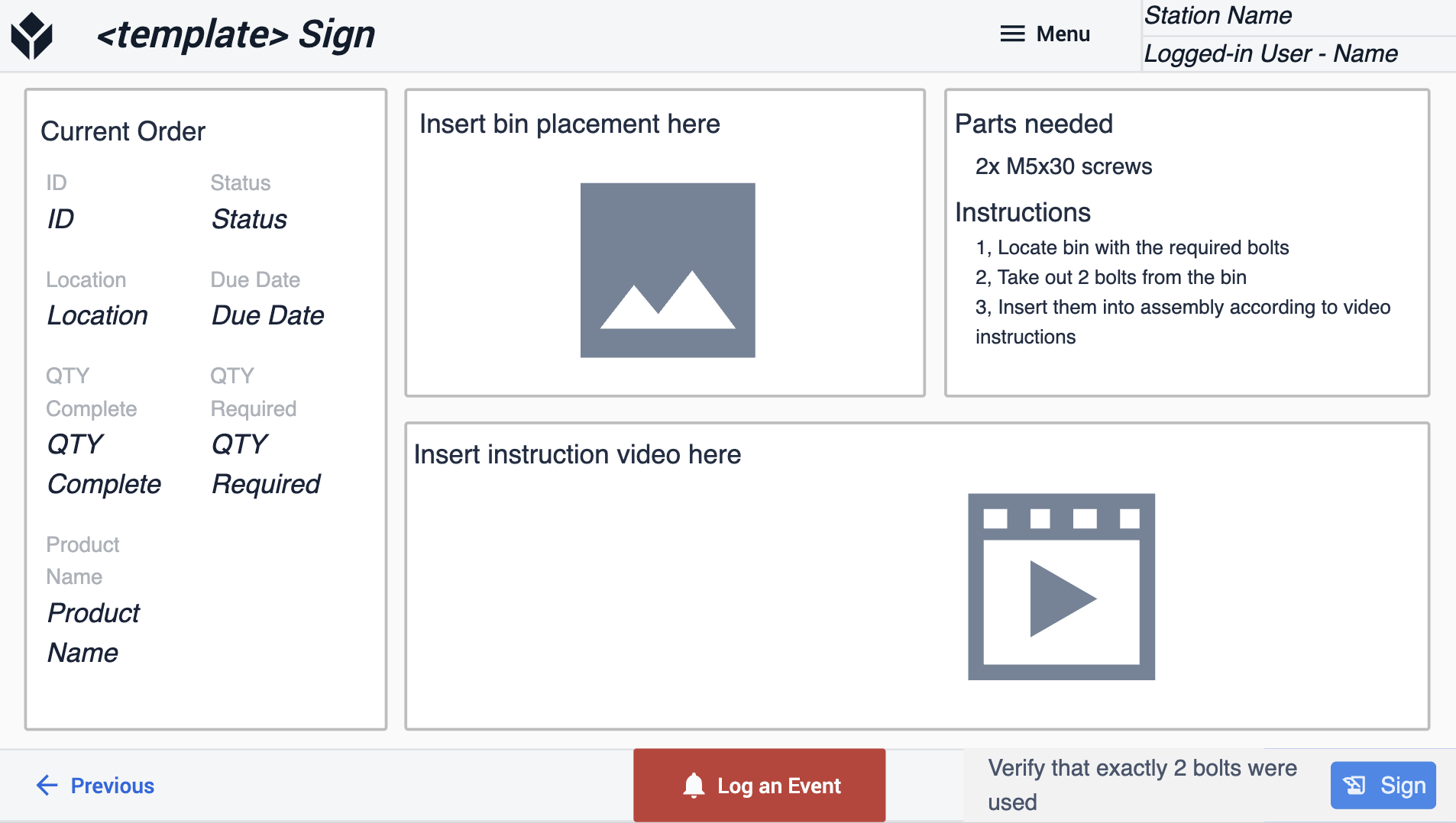
A folyamat végén a felhasználók kinyomtathatják a termékek címkéjét. A Zebra címkenyomtató és a Tulip összekapcsolásáról további információkat a linkelt cikkben talál: How To Integrate a Zebra Printer with Tulip{target=_blank}
Az alkalmazáson belül a felhasználók az "Esemény naplózása" gombra kattintva naplózhatnak eseményt. Ez elvezeti a felhasználókat a 'Naplózás esemény' lépéshez. Az összes szükséges mező kitöltése után a felhasználók sikeresen naplózhatják az eseményt.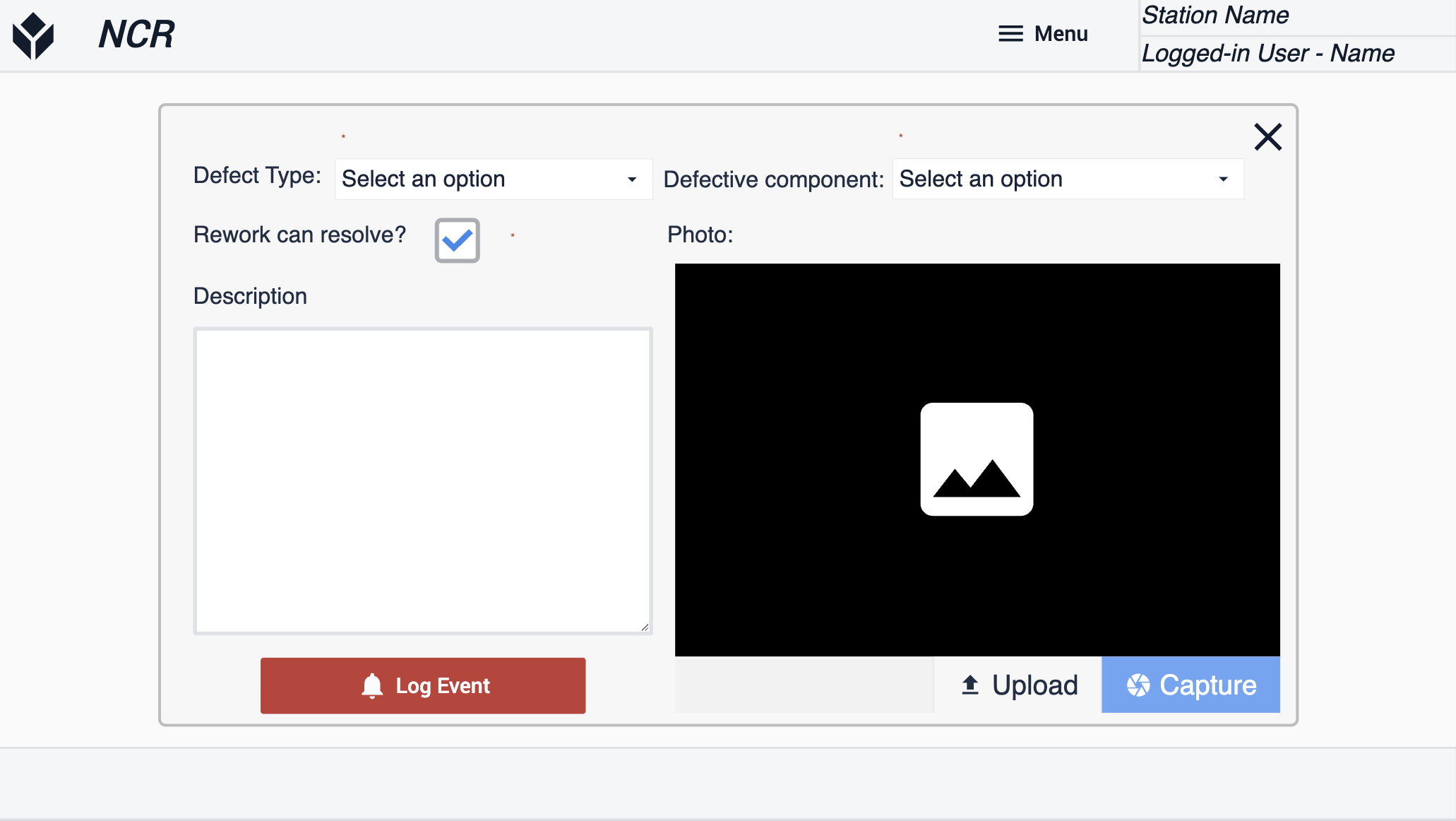
App sablon áttekintése
A "Rendelés kiválasztása" lépésben a felhasználóknak lehetőségük van kiválasztani egy rendelést a táblázatból, vagy beolvasni egy vonalkódot a készülék beépített kamerájával.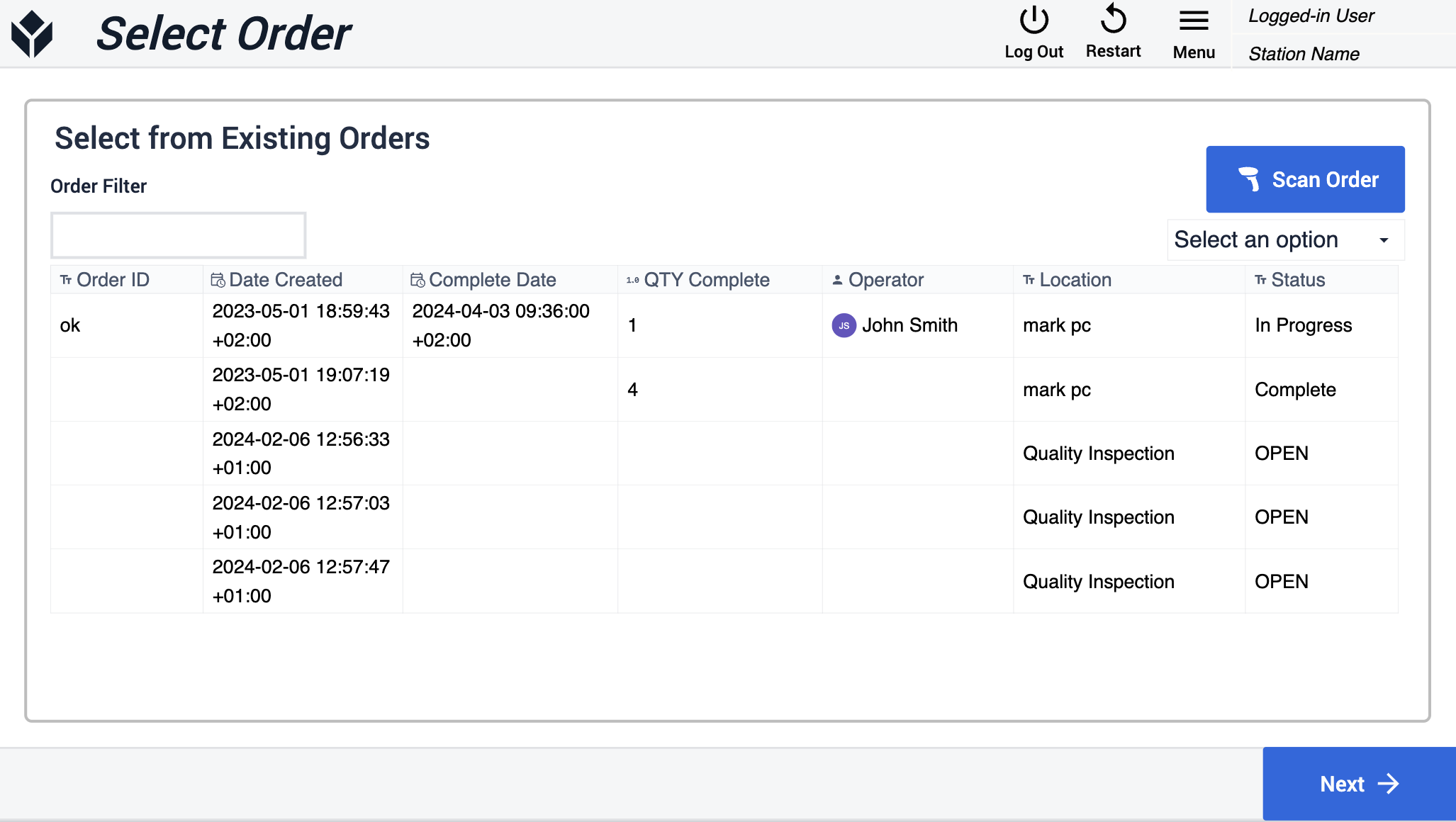
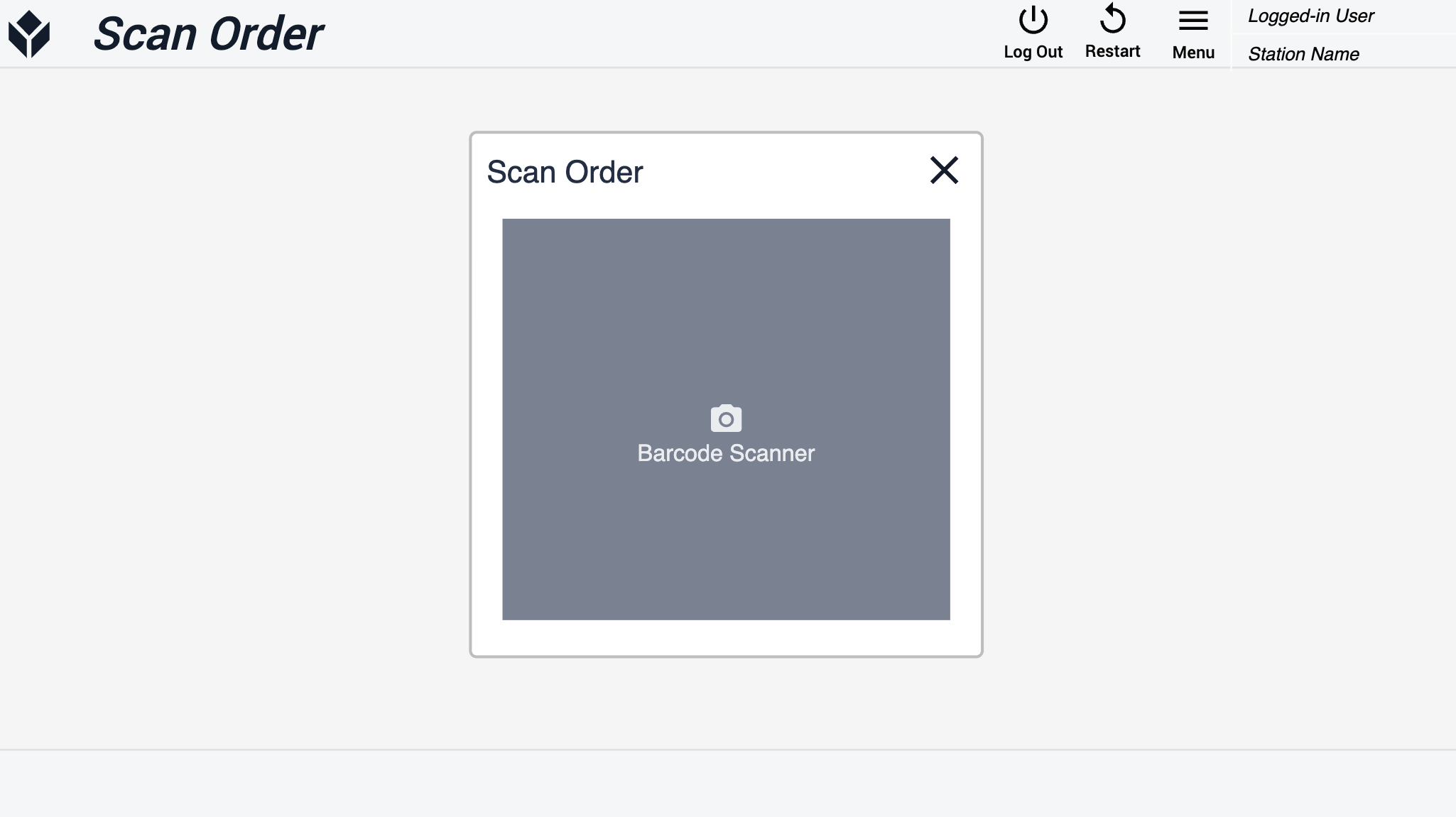
A rendelés kiválasztása után a felhasználók az "Általános rendelési információk" lépéshez navigálhatnak. Ebben a lépésben a felhasználók megtekinthetik a megrendelés részleteit és az anyagjegyzéket.Az oldalmenü gombjaira kattintva a felhasználók a megfelelő lépésekhez navigálhatnak.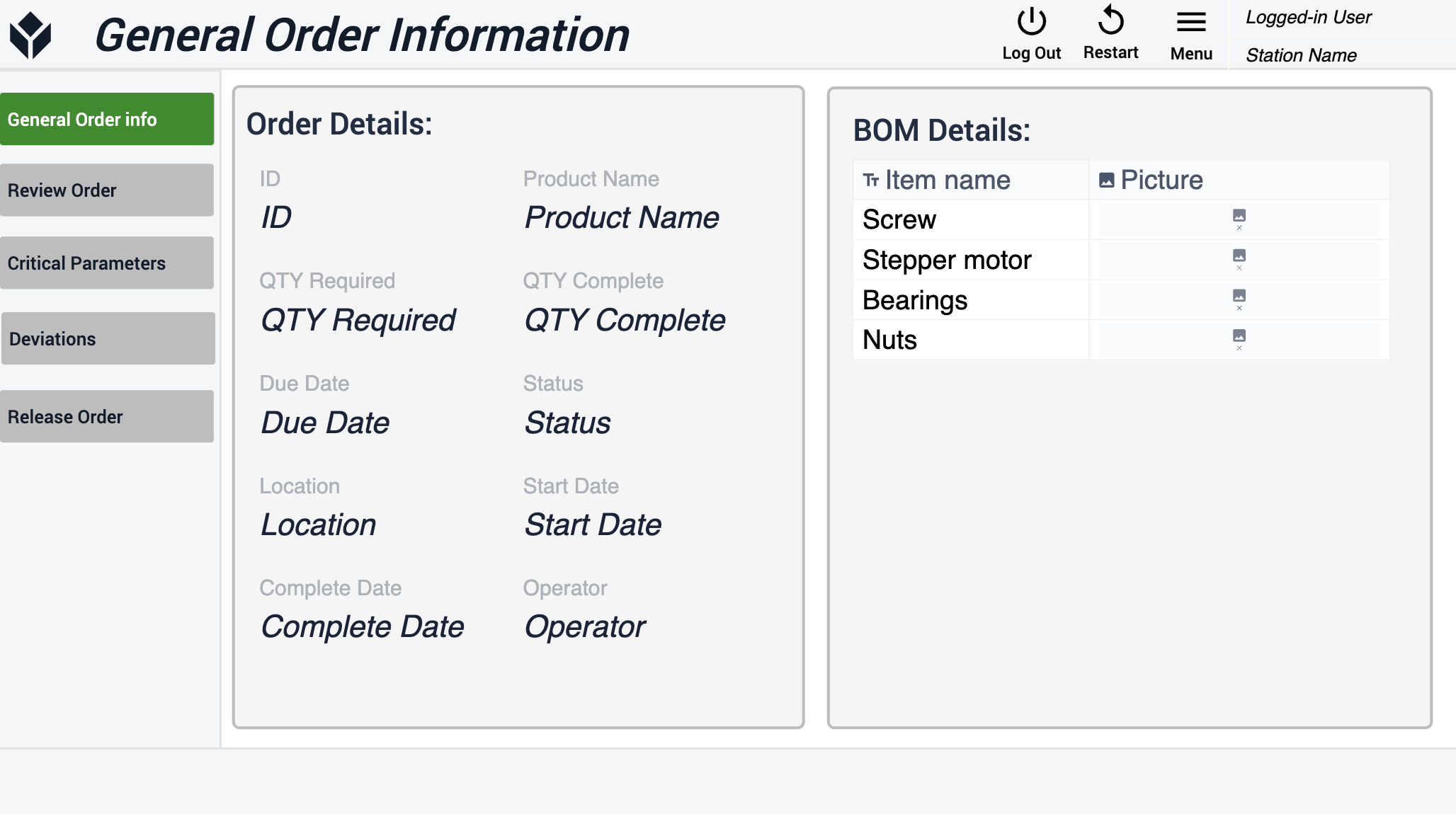 {height="300" width="""}
{height="300" width="""}
A "Rendelés áttekintése" és a "Kritikus paraméterek" lépésekben a felhasználók megtekinthetik a kiválasztott rendelés korábbi rekordjait. Lehetőségük van a rekordok szűrésére dátum, lépésnév és a folyamatot végrehajtó operátor alapján.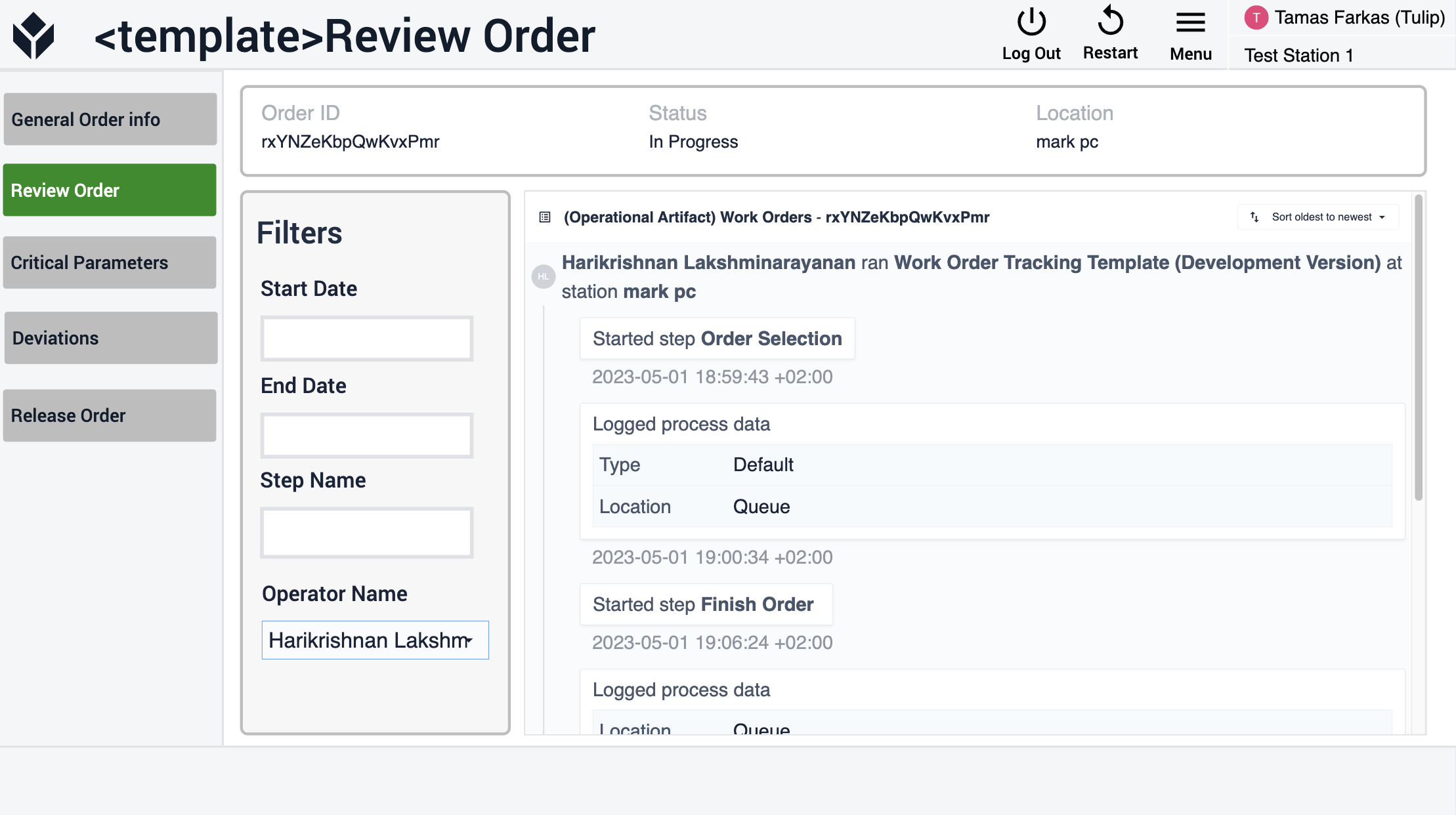
Az "Eltérések" lépésben a felhasználók megtekinthetik a kiválasztott megbízással kapcsolatos összes eseményt. Egy adott eseményre vonatkozó részletes információ a táblázatból történő kiválasztással tekinthető meg.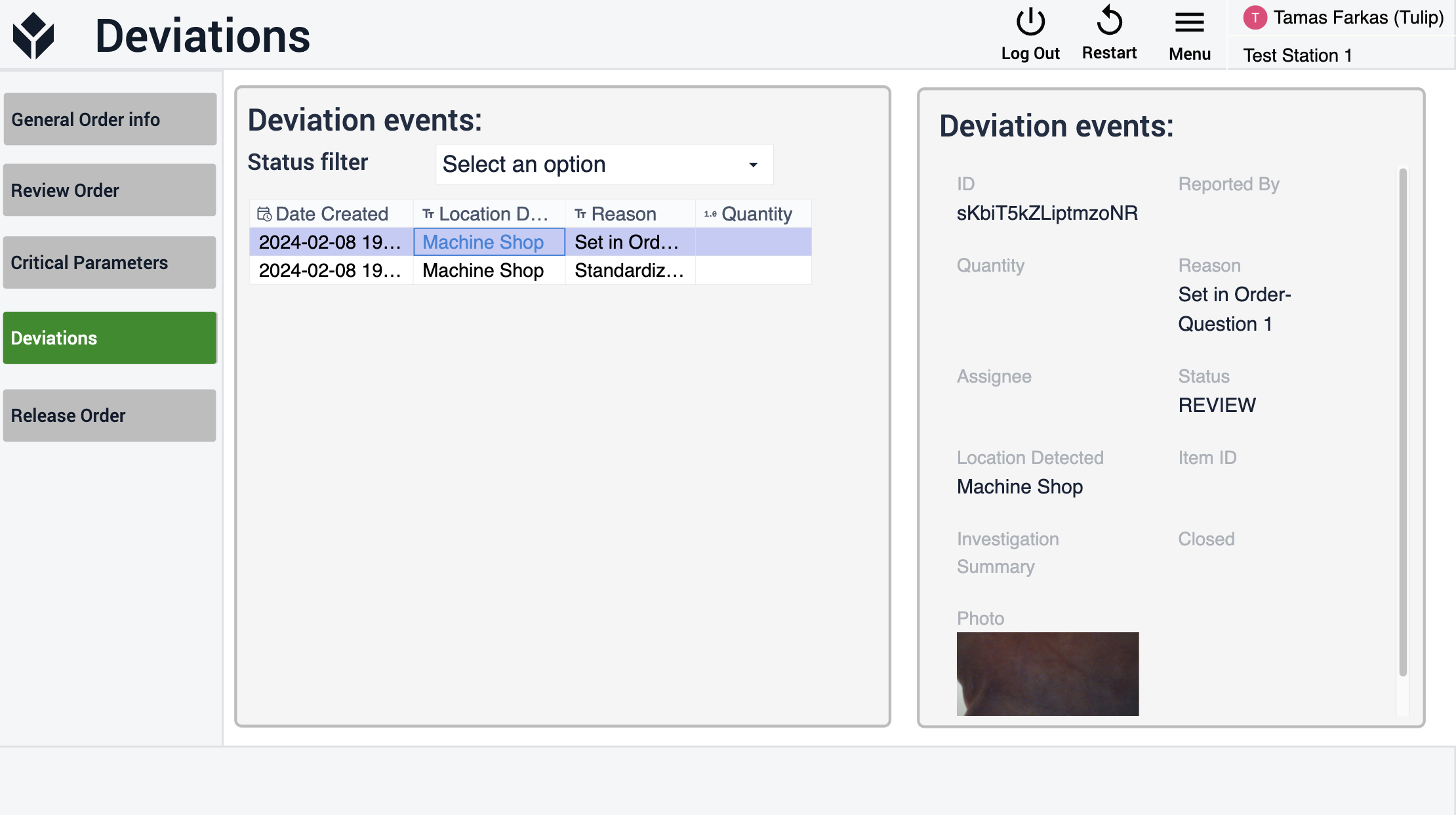
A "Megrendelés kiadása" lépésben a felhasználók áttekintést kaphatnak a megrendelésről. Ezt az információt a felhasználók az aláírás widget segítségével aláírhatják, mielőtt visszanavigálnának a "Megrendelés kiválasztása" lépéshez.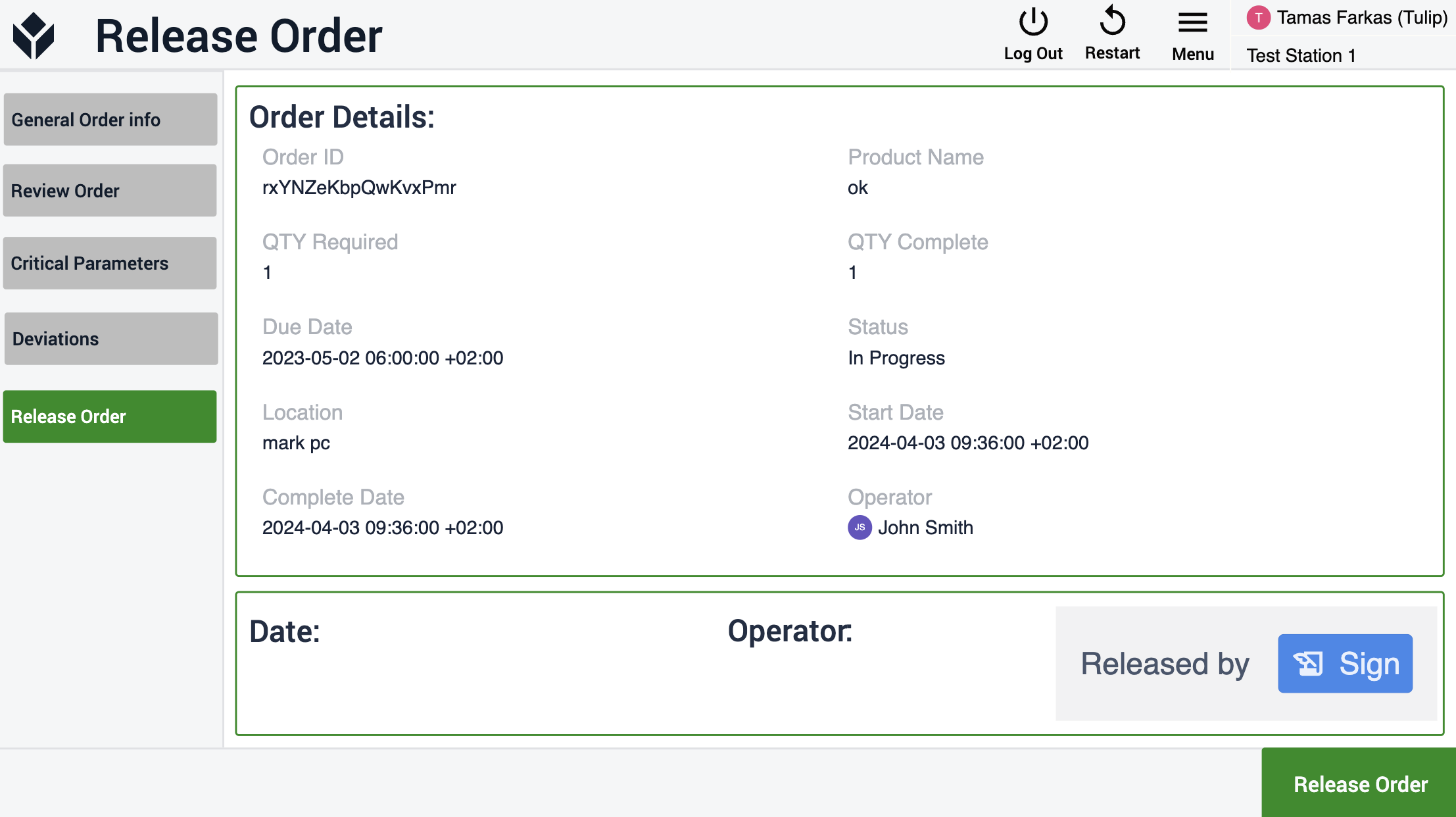
További olvasnivalók
Ha többet szeretne megtudni a GxP-alkalmazások építésének legjobb gyakorlatáról, olvassa el ezt a cikket(Best Practices for GxP App Building{target=_blank}).
Ha az eBR alkalmazáscsomag is érdekli, ezen a linken{target=_blank} keresztül megtalálja a könyvtárban.
